Sabit sürücü birçok nedenden dolayı BIOS'ta algılanmıyor; sabit sürücüyü kendiniz bağladıysanız öncelikle arayüz kablosunu ve güç kablosunu doğru şekilde bağlayıp bağlamadığınızı kontrol etmeniz gerekir. Öncelikle eski bir IDE sabit sürücüyü (sürücüleri bağlamak için paralel arayüz) bağlamak için kullanılan arayüze bakalım, ancak söyleneceklerin çoğu SATA sabit sürücüler için de uygundur. Arkadaşlar bu yazı işinize yaramadıysa deneyin veya.
Güç kaynağından anakarta, sabit sürücülere giden güç kabloları var, sabit sürücünün güç kablosuyla ilgileniyoruz, fişe benzer şekilde sabit sürücüdeki konektöre uyan bir konektörle bitiyor; yanlış bağlanırsa sistem birimindeki sabit sürücü etkinlik göstergesi sürekli açık olacaktır. Güç kullanılmadan serbestçe bağlanmalıdır. Sabit sürücüyü bağlamak için kullanılan arayüz kablosunun özel bir anahtarı var, fotoğrafta kablo gösteriliyor, üzerinde bir kontak eksik ve anakarttaki denetleyicinin altında da kırıkmış gibi eksik veya başka bir deyişle yok kablo üzerinde ve anakarttaki IDE konektöründe özel bir çıkıntı. Kartın özel bir yuvası vardır.
Soldaki arayüz güç kablosuna dikkat edin; en sağdaki iletken kırmızı ile işaretlenmiştir, bu da sağda bulunan sabit sürücü güç konnektörünü gösterir, bu bize her şeyin doğru şekilde bağlandığını gösterir.

Doğru şekilde bağlandı ve sabit sürücü algılanmıyorönemli değil.
- Sabit sürücümüzü anakart üzerindeki başka bir SATA veya IDE denetleyicisine (konektöre) bağlamaya çalışıyoruz, SATA arabirim kablosunu değiştirmek de bazen sorunu çözüyor, farklı bir güç kaynağı kablosu kullanmayı da deneyin.
- Bazen düşük güç nedeniyle veya bağlı ikinci sabit sürücünüz algılanamayacağını ve birincisinde de sorunlar çıkabileceğini unutmayın.
- IDE-SATA bağdaştırıcıları kullanıyorsanız bunları değiştirmeyi deneyin.
- BIOS'ta sabit sürücüyü tanımlamayla ilgili sorunlar çok sayıda nedenden dolayı ortaya çıkabilir...
- BIOS ayarlarını optimum ayarlarda yüklemeye çalışıyoruz. Bu nasıl yapılır yazımızda Kurulum Varsayılanlarını Yükle..
- Eski IDE sabit diskleri hakkında, hangi modern anakartınız olursa olsun, bir şeyi bilin, eğer üretici üzerinde en az bir IDE denetleyicisi bıraktıysa ve bu genellikle olur, o zaman böyle bir sabit sürücünün sistem biriminizde çalışması gerekir.
- Daha sonra, IDE denetleyicisinin kendisinin BIOS'ta etkin olup olmadığına bakıyoruz, lütfen bunun bir Ami BIOS olduğunu unutmayın, bir Ödül BIOS'unuz olabilir, ancak anlamı aynıdır.
Bios, SATA sabit sürücüsünü görmüyor: sorunu çözmek için talimatlar
Aşağıda BIOS'un bir SATA sabit sürücüyü tanımamasından kaynaklanan ana sorunların bir listesi bulunmaktadır. Arızanın gerçek nedenini bulmak için, bilgisayarın birbirine bağlı tüm bileşenlerinin düzgün çalışıp çalışmadığını belirlemek için sıralı teşhisler yapmanız gerekir.
Sabit sürücü BIOS'ta etkin olarak ayarlanmamış.
Seri ATA sürücüleri yanlış yüklenmiş veya hiç yüklenmemiş.
Veri kablosu hasarlı veya bağlı değil.
Disk sürücüsü dönmüyor.
Sürücü mahfazasındaki atlama telleri yanlış ayarlanmış.
Sabit sürücünün kendisi arızalı.
Öncelikle test ettiğiniz cihazın BIOS'ta etkinleştirildiğinden emin olmanız gerekir. Bunu yapmak için ayarları girmeniz gerekir - işletim sistemi başlangıcının en başında F2 veya Del tuşuna basın. Sistemin modifikasyonuna bağlı olarak farklı seçenekler olabilir. BIOS ayarlarına girmek için tam olarak neye tıklamanız gerekiyor? Bilgisayarı açtığınızda ekranın alt kısmında kısa bir süre bir mesaj belirir. Süreyi kaçırırsanız bilgisayarı tekrar kapatmanız ve ayarlara girene kadar beklemeniz gerekecektir.
Ayarlar ekranlarından birinde algılanmayan sabit sürücüyü bulun ve yanında ne yazdığına bakın. Otomatik algılama belirtilmelidir. Kapalı diyorsa. (Kapalı) otomatik algılamaya geçmeniz gerekir. Bu sorun, SATA bağlantısına sahip yeni takılan bir sabit sürücünün algılanmadığı durumlarda tipiktir.
Anakart sürücüleri yüklenmedi
Sürücü kurulumuyla ilgili sorunlar çoğunlukla Windows işletim sisteminin ana önyükleme sürücüsü olarak kullanılan bir disk sürücüsüne kurulduğu durumlarda ortaya çıkar. Daha sonra Bios, sürücülerle ilgili sorunlar nedeniyle SATA sabit sürücüsünü görmüyor.
Sürücüleri doğru bir şekilde indirmek ve yüklemek için aşağıdaki işlemleri gerçekleştirin:
Windows dağıtımını DVD sürücü tepsisine yükleyin. Bundan sonra bilgisayarı güç kaynağından ayırın.
SATA sabit sürücüsünü takın ve bağlayın. Bilgisayarını aç.
Kurulum işlemi sırasında sürücü kurulum işlemini başlatmak için uygun anda F6 tuşuna basmanız gerekecektir. Sistem kurulumunun normal seyri sırasında, sistemin normal kurulumu için eksik sürücüleri indirmeniz gerektiğini belirten bir ekran kısa süreliğine karşınıza çıkacaktır: “3. parti bir sürücü kurmanız gerekiyorsa F6'ya basın.” Anı kaçırmamaya çalışın, aksi takdirde her şeye yeniden başlamak zorunda kalacaksınız.
Bir süre sonra SATA denetleyicisinin sürücülerini yüklemek için bir arayüz görünecektir. Kuruluma devam etmek için S tuşuna basın.
Sürücüleri indirmek için yükleyicili disklere ihtiyacınız olacak; bunun, bilgisayarınıza kurulu anakart üreticisinin web sitesinde önceden internette bulunması ve indirilmesi gerekir.
Veri kablosu arızası
Sistem birimini açın ve anakarta ve sabit sürücüye bağlı kabloları dikkatlice inceleyin. Görünür mekanik hasar varsa sorun budur. Veri kabloları kolaylıkla bükülüp kırılabilir, bu da bağlantılarda kontak eksikliğine yol açar. Kabloyu bilinen bir çalışma analoguyla değiştirerek kontrol etmeniz önerilir.
Seagate teknik servisleri, cihazların normal çalışması için SATA kablosunun uzunluğunun bir metreyi geçmediğini belirtiyor. SATA kabloları, çalışma sırasında bilgisayarın titreşimi nedeniyle genellikle konektörlerden düşer. SATA bağlantı noktalarına kablo bağlantısının güvenilirliğini kontrol edin.
Döngüleri bağlarken aşağıdaki koşullara dikkat edin:
Mavi konnektör anakart denetleyicisine bağlanmalıdır.
Gri konektör, yardımcı bir sabit sürücü olan Slave'i bağlamak için kullanılır.
Siyah konektör Master – ana sürücü içindir.
Kablo atama sırasının karıştırılması BIOS'u karıştırır ve cihaz tanımlama hatalarına yol açar.
Disk dönmüyor
Güç almıyorsa ve dönmüyorsa sabit sürücü bulunamaz. Diskin dönüşünü dışarıdan görmek imkansızdır, yalnızca dolaylı işaretlere güvenebilirsiniz.
Güç kapalıyken sistem birimini açın, ardından bilgisayarı açın ve dinleyin. Önlem alarak sabit sürücünün yan duvarına dokunmayı deneyin. Titreşim hissedilirse disk dönüyor demektir.
Hiçbir şey net değilse sürücünün güç kablosunu açıp kapatmayı ve sesi karşılaştırmayı deneyin. Güç kablosunun işlevselliğini kontrol etmek için, onu bir DVD sürücüsüne bağlayın; burada diskin dönüp dönmediğini tam olarak görebilirsiniz.
Kurulu güç kaynağının yeterli gücü sağlayıp sağlamadığını kontrol etmek de yararlı olur mu? Sistem birimi yükseltildikçe güç tüketiminin önemli ölçüde artması ve artık ekipmanın gerekli performansını sürdürmek için yeterli akımın bulunmaması oldukça olasıdır.
Test edilen aygıtın düzgün çalıştığından emin olmak için, aygıtı test edilen sistem biriminden çıkarın ve çalıştığı bilinen bir bilgisayara yükleyin. Çalışmıyorsa, sabit sürücünün kendisi arızalıdır.
BIOS araçları, bağlı sürücülerin işlevsellik açısından test edilmesine yönelik bir işlev içerir. Testi çalıştırın ve sonuçları görün. Herhangi bir diskte arıza varsa test sonrasında netleşecektir.
Sürücü muhafazasına atlama tellerinin yanlış takılması
Öncelikle Master-Slave özelliğindeki jumperların doğru şekilde dağıtılıp dağıtılmadığını kontrol etmeniz gerekir. Her iki cihaz da aynı ayarlara sahipse BIOS bunları doğru şekilde algılayamayacaktır.
Disk BIOS tarafından bile algılanmazsa işletim sistemini yüklerken sorun yaşarsınız
Sabit sürücü, bilgisayarın yapısındaki yazılımın çalışmasından ve bilgilerin depolanmasından sorumlu olan en önemli unsurdur. Bu teknik unsur olmadan bilgisayarın size bu cihazda mümkün olan tüm işlevlere erişim sağlaması pek olası değildir, bu nedenle sabit sürücü arızası ciddi bir sorun haline gelir. Ancak fiziksel güç uygulamadığınız sürece bir sabit sürücüyü kırmak oldukça zordur. Çoğu durumda, bios sabit sürücüyü görmez ve sistem bios'undan dolayı birçok kullanıcı sabit sürücünün özelliklerini rahatça kullanamaz.
Peki BIOS neden sabit sürücüyü görmüyor? Sistem bios, anakartı yapılandıran özel bir yardımcı programdır. Ekipmanın tanınması, ekipmanın başlatılma sırası, bilgisayarın tüm öğelerinin işlevselliğinin sağlanması gibi işlevlerden bios sorumludur. BIOS sabit sürücüyü görmüyorsa, bunun çeşitli nedenleri olabilir: harici ortamın kalitesinden başlayarak, ekipman arızalandığında ve kullanıcının dikkatsizliğinden kaynaklanan çeşitli hatalarla sona erer.
BIOS'ta çok fazla yazılım öğesi bulunmamasına rağmen, özellikle deneyimsiz bir kullanıcı bunu kişisel olarak çözmeye karar verdiğinde sıklıkla yanlış giderler. Sabit sürücü de hatalar üretebilir, ancak bunlar yalnızca teknik olabilir ve harici sürücünün güvenli ve sağlam olduğundan eminseniz, sorunu çözmek için bios yardımcı programına başvurmalısınız. Sabit sürücüyü göz ardı etmenin nedenleri:
- elemanların yanlış bağlanması;
- jumper'larla ilgili sorunlar;
- ile ilgili sorunlar;
- Sabit sürücü arızası.
Bios sorununu çözmek için öncelikle bağlantıyla ilgili fiziksel sorunları ekarte etmelisiniz. Tüm kabloların (bu durumda kablolar) doğru konumunu, anakartın gereksinimlerine bağlı olarak bağlantılarının doğruluğunu ve bağlantı elemanlarının bütünlüğünü dikkatlice gözden geçirmeniz önerilir. Bağlantı yuvalarında ve kabloların üzerinde bulunan küçük kıvrımlar ve oluklar bile, yardımcı programın sabit sürücüyü görmemesi nedeniyle bir arızaya neden olabilir.
Sabit sürücü doğru bağlanmışsa ve herhangi bir kusur fark edilmiyorsa bilgisayardaki diğer ekipmanlara dikkat etmelisiniz. Diğer donanımların yanlış bağlanması BIOS'ta arızaya neden olabilir. Güç kaynağındaki soğutma sisteminin (soğutucu) çalışıp çalışmadığını kontrol ettiğinizden emin olun: bu teknik elemanın aşırı ısınması, ekipman için enerji eksikliğine neden olabilir ve bu da açılmayacaktır.
Bağlantı için tüm teknik unsurları kontrol edip doğru konumda ve bütünlükte olduklarından emin olduktan sonra, bios'un sabit sürücüyü görmemesi nedeniyle bir sonraki kontrol aşamasına geçmelisiniz.
Jumper sorunlarıJumper'lar, ekipmanı özel teller ve kablolar aracılığıyla bağlamanıza olanak tanıyan özel soketlerdir.
Sabit sürücüde yeterli sayıda atlama kablosu vardır, bu nedenle kontrol edilmeleri gerekir.
Bunu yapmak için profesyonel olmanıza gerek yok: Jumper'ın yapısının ihlali veya yokluğu çıplak gözle görülebilir. Kırık bir atlama kablosu, BIOS'un donanıma bir yazılım sinyali göndermesini engeller.
Kırık bir atlama kablosuyla BIOS'un sabit sürücüyü görmesi mümkündür. Bu durum, sabit sürücünün çalıştığını ancak sinyal aktarmadığını gösterir; bu nedenle her atlama kablosunu dikkatlice incelemelisiniz. Özel kablolar aracılığıyla sabit sürücüye bağlantının tabanında ve ayrıca sabit sürücüyü bağladığınız anakartın tabanında bulunurlar.
Yepyeni bir sabit sürücüde bozuk, çizik veya eksik bir atlama teli bulursanız, değiştirilmesi için ekipmanı satın aldığınız mağazayla iletişime geçmelisiniz. Anakart üzerinde arızalı bir jumper bulursanız, bu sorunu sizin için çözecekleri uzman bir servise başvurmanız gerekir. Eski sabit sürücünüzde arızalı bir atlama teli oluşmuşsa aynı seçenek uygundur.
Sistem yardımcı programında ayarlarla ilgili sorunlarBios'ta, yazılımının yapısında çok sık küçük hatalar meydana gelir. Bunun nedeni, BIOS'un sıklıkla büyük miktarda bilgi akışını işlemesi ve donanım arızalarına katlanmak zorunda kalmasıdır. Virüsler bile bios'ta aksaklıklara neden olabilir. Bu nedenle bios'un doğru çalıştığından emin olmak için ayarları kontrol etmeye değer. Bu, “Alt + F…” klavye kısayolu kullanılarak yapılabilir. İkinci düğme, bilgisayar önyüklendiğinde belirtilen komuta karşılık gelmelidir. İlk indirme penceresinde bulunabilir.

Bios'a girdikten sonra hemen Tümleşik Çevre Birimleri menüsüne gitmeli ve sabit sürücüyü görmenizi sağlayan işlevselliğin etkin olup olmadığını kontrol etmelisiniz. İşlevselliğin kendisine Gelişmiş denir. İçinde Yerleşik Cihaz Yapılandırması sekmesine gitmelisiniz. Yerleşik IDE Denetleyici hattının karşısında (anakarta bağlı olarak ad farklı olabilir; bu hattın analogu Marvell IDE Denetleyici olarak adlandırılır) durumu göreceksiniz - Devre Dışı (devre dışı) veya Etkin (etkin). Buna göre işlevsellik devre dışıysa etkinleştirmeniz gerekir, işlemden sonra bios sabit sürücüyü görmüyorsa yapabilirsiniz. Bu prosedür pilin sistem kartından çıkarılmasıyla gerçekleştirilir. Yuvarlak bir şekle ve gümüş rengine sahiptir, hemen tanınabilir. Bilgisayarı kapatın, pili çıkarın, 20 dakika bekleyin ve tekrar yerine takın. Bilgisayarı bir sonraki başlatışınızda ayarlar fabrika durumuna geri yüklenecektir. Bu nedenle, yardımcı programın her öğesi normal şekilde çalışacaktır. Ayarların yanlış gitmesinden ve bilgisayarın artık ekipmanı tanımayacağından korkmayın. Sıfırlama sırasında sürücüler hatırlanır, dolayısıyla herhangi bir sorun yaşanmaz.
Sabit sürücü arızasıUzun kontroller ve manipülasyonlardan sonra bios sabit sürücüyü görmüyorsa, alarmı çalmalısınız: büyük olasılıkla sorun medyanın kendisindedir. Denemeniz gereken ilk şey, sabit sürücüyü başka bir bilgisayara bağlamaktır. Diğer cihaz da ekipmanı görmüyorsa medya bozuktur. Bilgisayar hala sabit sürücüyü görüyorsa, bu yanlış bir şey yaptığınız anlamına gelir. İşlemi birkaç bilgisayarda gerçekleştirmeye değer; eğer bios herhangi birindeki ekipmanı görmüyorsa ve medyanın kendisi bağlandığında aktivite göstermiyorsa, servisle iletişime geçme zamanı gelmiştir.
Sabit sürücüde aşırı miktarda virüsten oluşan başka bir donanım tanıma hatası çeşidi de vardır. Uzun süreli çalışmanın ardından, bios'un sabit sürücünüzü görmediğini keşfettiğinizde, onu bir süre kapatmalı, sistem yardımcı program ayarlarını sıfırlamalı ve bir sonraki başlatışınızda, gerekli olan özel bir disk kullanarak biçimlendirmelisiniz. yazılım (genellikle bu standart bir Windows diski kullanılarak yapılabilir).
Gerçekleştirilen tüm işlemlerden sonra sistem yardımcı programı sabit sürücüyü görmüyorsa, ne kadar düzeltmeye çalışırsanız çalışın, o zaman size tam sorunu söyleyebilecekleri ve çözümünü düşünebilecekleri servisle iletişime geçmek daha iyidir. .
Facebook Google artı BIOS, ATA/SATA sabit sürücüsünü algılamıyor veya tanımıyorBIOS, ATA/SATA sabit sürücüsünü algılamıyor veya tanımıyor.
Sistem BIOS'unun dahili bir sabit sürücünün varlığını algılayamamasının altı ana nedeni vardır. İşte bu tür nedenlerin bir listesi. Bunlar herhangi bir sırada değildir ancak bu sorunu tespit edip çözmek için burada önerilen adımları tek tek uygulayabilirsiniz.
Not. Bölüm 3, 4, 5 ve 6, PC ve Mac sistemleri için geçerlidir. Bölüm 1 ve 2 yalnızca PC sistemleri için geçerlidir.
Bu konu kapsamındaki sorunları gidermeye yönelik daha ayrıntılı adım adım talimatlar için bkz. Seri ATA Sabit Sürücülerdeki Sorunları Giderme: "Sürücü Algılanmadı".
ATA veya SATA bağlantı noktasının otomatik algılamaya ayarlandığını veya etkinleştirildiğini doğruladıysanız ancak sistem BIOS'u hala disk sürücüsünü algılamıyor (otomatik algılamıyorsa), bu adımları izleyerek sorunu gidermeyi/çözmeyi deneyin.
Sürücü dönmüyor
Sürücü, güç almıyorsa veya yetersiz güç alıyorsa dönmeyecektir. Sabit sürücünün BIOS'ta algılanmamasının nedeninin bu olup olmadığını öğrenmek için aşağıdakileri yapın:
Bilgisayarınızı kapatın.
Bilgisayarın kasasını açın ve veri kablosunu sabit sürücüden çıkarın. Bundan sonra enerji tasarrufuna yönelik komutlar artık iletilmeyecektir.
Sistemi açın. Sabit sürücünün dönüp dönmediğini kontrol edin. Sabit sürücünün yan tarafına dokunduğunuzda hafif bir titreşim hissetmelisiniz. Sabit sürücünün titrediğini duymuyor veya hissetmiyorsanız, çalışmıyor demektir.
Sürücünün dönüp dönmediğini belirleyemiyorsanız:
bilgisayarı açın ve dinleyin;
bilgisayarınızı kapatın;
bilgisayarın güç kablosunu çıkarın;
söz konusu sabit sürücünün güç kablosunu çıkarın;
bilgisayarın güç kablosunu yeniden bağlayın;
sürücünün seslerinin daha önce duyulup duyulmadığını belirlemek için bilgisayarı açın; Ve
daha sonra aynı adımları tekrarlayın, şimdi gücü sabit sürücüye bağlayın ve sürücünün seslerini dinleyin.
- Kullandığınız güç kablosunun iyi durumda olduğundan emin olmak için güç kablolarını CD veya DVD sürücüsü gibi bir cihaza bağlayın.
- Bilgisayarınıza bağlı depolama aygıtlarını ve aygıtları çalıştırmak için yeterli gücü sağlayıp sağlamadığını belirlemek için bilgisayarınızın güç kaynağını kontrol edin.
- Sürücü hala dönmüyorsa mümkünse başka bir bilgisayara bağlayın.
- Mümkünse sürücüyü bir SATA-USB muhafazasına veya eşdeğerine bağlayın.
- Tüm bu adımlar hâlâ sürücünün dönmeye başlamasıyla sonuçlanmıyorsa, garanti kapsamında değiştirme siparişi vermek için garanti sayfasını ziyaret edin.
- Sürücüdeki hatalı atlama kablosu ayarları
Seri ATA: 1,5 Gb/s SATA denetleyicisi tarafından algılanmayan veya 1,5 Gb/s SATA denetleyicisine bağlandığında sistemin kilitlenmesine neden olan bir SATA 3,0 Gb/s sabit sürücünüz varsa, Seri ATA'yı azaltmanız gerekebilir. SATA 3 sabit sürücünün hızı 0 ile 1,5 Gbps arasındadır, böylece sistem onu tanıyabilir. SATA sabit sürücünün aktarım hızını azaltmak amacıyla atlama kablosu ayarlarını değiştirme hakkında daha fazla bilgi için bu bilgi bankası makalesine bakın.
- (Büyütmek için tıklayın) Seagate SATA Sabit Diskleri için Jumper Ayarları
(Büyütmek için tıklayın) Seagate SATA Sabit Diskleri için Jumper Ayarları
- (Büyütmek için tıklayın) Maxtor SATA sabit sürücüleri için Jumper ayarları
(Büyütmek için tıklayın) Maxtor SATA sabit sürücüleri için Jumper ayarları ATA: Kablo Seçimi atlama teli ayarını destekleyen tüm Seagate ATA sabit diskleri için, Kablo Seçimi atlama teli ayarını yapmanızı öneririz. Bilgisayarınız Ekim 1998'den önce oluşturulmuşsa ve UDMA 66 veya üstünü desteklemiyorsa, Master/Slave atlama kablosu ayarlarını kullanmanız gerekecektir.
-(Büyütmek için tıklayın) Seagate ATA sabit diskleri için Jumper ayarları
- (Büyütmek için tıklayın) Maxtor ATA sabit sürücüleri için Jumper ayarları
(Büyütmek için tıklayın) Maxtor ATA sabit sürücüleri için Jumper ayarlarıBir ATA sabit sürücüsünde Kablo Seçimi atlama teli ayarını kullanırsanız, UDMA kablosuna bağlı tüm aygıtların da Kablo Seçimi'ne ayarlanması gerekir. Kablo Seçimi atlama kablosu seçeneğini kullanırken kablo, cihazın ana mı yoksa bağımlı mı olduğunu belirler. Daha fazla talimat için bkz.
Seri ATA anakart sürücüleri düzgün yüklenmemiş(özellikle Windows XP/2000'de)
Windows XP/2000, önyükleme sürücüsü olarak kullanılacak bir sürücüye (yani C: sürücüsüne) kuruluysa, Windows kurulduğunda sürücü algılanmayabilir. Aşağıda bu prosedürün doğru şekilde nasıl gerçekleştirileceğine ilişkin talimatlar verilmiştir:

Sürücü disketinin kullanımına ilişkin birkaç ek not:
Yeni bir kurulum sırasında sabit sürücünün algılanabilmesi için, isteğe bağlı SATA denetleyicisi/anakart sürücülerinin kurulumun başında yüklenmesi gerekir.
Denetleyici/anakart sürücüleri birlikte verilen CD'de veya üreticinin web sitesinde bulunur. Seagate bu tür sürücüleri sağlamaz; Bunlar anakart üreticisinden temin edilmelidir. Gerekli sürücüleri bir diskete yükleyin ve elinizin altında bulundurun.
Veri kablosu arızalı veya bağlantısı kesilmiş

Sürücünün kablo ile bağlanması sistem tarafından algılanması için yeterli olmayabilir. Bazen bunu BIOS'ta etkinleştirmek ve bazı yararlı ipuçlarını takip etmek gerekebilir.
Bilgisayarınıza yeni bir sabit sürücü taktığınızda sürücü sistem tarafından her zaman algılanmaz. Bağlıyorsunuz, cihazlar listesinde kontrol ediyorsunuz - ancak disk orada değil. Böyle bir durumda, sabit sürücüyü BIOS'ta nasıl etkinleştireceğinizi düşünmelisiniz.
Gerçek şu ki, BIOS'ta yeni bir sürücü için belirli ayarlar yapılandırılamayabilir. Sürücünün görünmesi için doğru sistem yapılandırmasını ayarlamanız gerekir. Bunun için:
- Bilgisayarın gücünü açın;
- İşletim sistemi yüklenmeye başlamadan önce monitörde BIOS'u başlatabileceğiniz bir ekran görünecektir. Genellikle bu işlemi gerçekleştirmek için "DEL", "F2" veya "F11" tuşuna basmanız gerekir;
- BIOS'a girdikten sonra “MAIN” satırına ve ardından “Enter” düğmesine basın;
- Açılan menüde PC'ye bağlı tüm sürücüleri ve diskleri göreceksiniz. İstediğiniz satırı seçin ve üzerine tıklayın;
- Bulamıyorsanız, bağlandığınız “SATA” numarasının üzerine gelin ve ardından “AVTO”yu seçin. Disk araması başlayacaktır;
- Sistem bunu algıladığında "kaydet ve çıkışı sonlandır" seçeneğini seçin. Bilgisayar yeniden başlatılacak;
- Artık “Başlat”a ve ardından “Bilgisayarım”a tıklayarak sabit sürücüyü bulabileceksiniz.
Ancak disk algılanamayabilir. Bunun olası nedeni SATA arabirim denetleyicisinin devre dışı olmasıdır. Bunu düzeltmek için:
- BIOS'a gidin ve “SATA yapılandırması” öğesini bulun;
- "Denetleyici" sekmesinde "etkinleştir"e tıklayın;
- Daha sonra yukarıda açıklanan aynı eylem algoritmasını kullanın.
BIOS'ta sabit sürücüyü devre dışı bırakmış olabilirsiniz. Etkinleştirmek için fabrika ayarlarına sıfırlama yapmanız gerekir. Bunu yapmak için BIOS'a gidin ve “Varsayılanı Yükle” satırına tıklayın. Bundan sonra bilgisayar yeniden başlatılacak ve disk algılanmalıdır. Bilgisayarım'a gidin ve orada olup olmadığına bakın.
Aygıt Yöneticisini GüncelleSistem diski "gördüğünde", bağlı cihazlar hakkındaki bilgilerin güncellenmesi gerekecektir. Bunun için:
- PC'nizi açın;
- Farenin sağ tuşuyla “Bilgisayarım” simgesine tıklayın;
- "Özellikler"e tıklayın ve "Aygıt Yöneticisi"ni açın;
- Sistem adını gösteren satıra sağ tıklayın (pencerenin üst kısmında);
- Ardından Yapılandırmayı Güncelle'ye tıklayın. Bir tarama gerçekleştirilecek ve ardından sürücü Aygıt Yöneticisi'nde görünmelidir.
Disk algılanmak istemiyorsa sorun yazılım bileşenlerinde olmayabilir. Bunu öğrenmek için aşağıdakileri yapın:
- Sürücüyü anakart üzerindeki farklı bir konnektöre bağlamayı deneyin;
- Arayüz kablosunu değiştirin; güç kaynağı kablosunu değiştirmek de işe yarayabilir;
- Bu arada, belki de sorun güç kaynağının gücündedir. Sabit sürücüyü tanımlamak yeterli değildir. Bu durumda, ilk diskin (işletim sisteminin kurulu olduğu) çalışmasında da hatalar meydana gelebilir;
- Sürücüyü ana karta bağlamak için IDE-SATA ayırıcılar kullanıyorsanız bunları başkalarıyla değiştirin. Belki de sorun budur;
- Sistemde herhangi bir arıza olması durumunda sabit sürücü BIOS'ta algılanmayabilir. Çoğu zaman böyle bir durumda durumu yalnızca bir uzman düzeltebilir;
- Bir IDE sürücünüz varsa (günümüzde çoğunlukla SATA kullanılmaktadır), o zaman sorunun eski tasarımların yeni anakartla uyumluluğundan kaynaklandığını düşünebilirsiniz. Bu yanlış. Anakartta en az bir IDE konektörü varsa, bu tür bir sürücü sistemde çalışacaktır. Başka bir şey de, ilgili işlevin BIOS'ta devre dışı bırakılabilmesidir. “Ödül BIOS” parametresi etkinleştirilmelidir.
Bir başka olası neden ise sabit sürücünün dönmemesidir. Bunun nedeni, cihaza yeterli güç sağlanmaması veya hiç güç sağlanmamasıdır. Kesin olarak öğrenmek için aşağıdakileri yapın:
- Bilgisayarı açın, diski dinleyin;
- Bilgisayarınızı kapatın;
- PC güç kablosunu çıkarın;
- Ardından sabit sürücünün güç kablosunu çıkarın;
- PC güç kablosunu takın;
- Arabayı açın ve tekrar dinleyin. Daha sonra sürücüye gücü tekrar verin ve tekrar dinleyin.
Disk hâlâ dönmeye başlamadı mı? Muhtemelen arızalanmıştır ve çalışmıyordur. Daha sonra değiştirilmesi gerekecektir. Sabit sürücüler genellikle onarılamaz. Manyetik sabit sürücüler (HDD) bir düşüşten sonra arızalanabilir, bu nedenle hareketli parçalara zarar vermemek için çok dikkatli kullanılmalıdırlar. SDD standart diskler söz konusu olduğunda, ciddi bir darbe alsa bile tasarımında manyetik unsur bulunmadığından disk çalışır durumda kalacaktır.
BIOS'ta sabit sürücüyü etkinleştirme ve ilgili tüm işlemler bağımsız olarak gerçekleştirilebilir. Genellikle yeni bir sabit sürücü bilgisayar tarafından hemen algılanır. BIOS'u kurduktan sonra maksimum. Kablolar arızalıysa değiştirilmesi kolaydır. Disk bozulursa, yeni bir tane satın almanız gerekecektir.


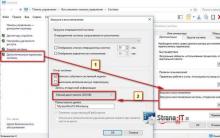


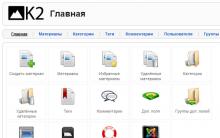





Google Chrome için eklentiler
Bilgisayarınızdaki dosyalar nasıl bulunur?
Bilgisayarımın klavyesi neden çalışmıyor ve ne yapmalıyım?
Yandex Disk nedir: bulut nasıl oluşturulur, kullanılır ve veri indirilir
RSA şifreleme algoritması. RSA şifrelemesi. RSA algoritmasının tanımı ve uygulanması RSA algoritmasının uygulanmasına yönelik teknoloji